Comment gérer le téléphone Android de votre enfant avec Google Family Lien

Si vous êtes le parent d'un jeune enfant et que vous souhaitez un moyen de le protéger lorsqu'il utilise son téléphone, Google Family Link peut être l'option que vous recherchez. C'est un moyen de fournir à un enfant un smartphone entièrement capable que vous pouvez contrôler.
Si vous avez déjà essayé de créer un compte Google pour un enfant auparavant, vous savez probablement déjà que Google a une condition d'âge stricte de 13 ans. À ce stade, vous avez deux options: mentir sur leur âge, ou décevoir Timmy en lui disant qu'il ne peut pas avoir son propre compte. Moyenne ancienne Google.
C'est pourquoi Google a introduit Family Link. C'est une application Android qui vous permet, le parent, de créer un compte Google pour votre enfant de moins de 13 ans et de le connecter au compte Google vous r . Puis, quand la petite Edna a 13 ans, le compte est tout à elle. Ils grandissent si vite.
Mais en attendant, vous pouvez gérer tous les aspects du compte du jeune Bilbo. Vous pouvez lui accorder l'accès à des applications et à des outils spécifiques, approuver les téléchargements payants, surveiller l'heure de l'écran, suivre son emplacement, voir les applications dans lesquelles il passe le plus de temps, et plus encore. C'est assez mignon.
CONNEXION: Comment verrouiller votre tablette Android ou Smartphone pour les enfants
Le meilleur de tous, c'est complètement gratuit. Il y a cependant un piège: il faut que l'appareil de votre enfant possède Android Nougat (7.0) ou plus récent. Si vous cherchez à donner à la petite Theresa l'un de vos vieux téléphones, ça ne marchera peut-être pas - tout dépend de l'âge de ce "vieux" téléphone. Il existe quelques téléphones exécutant Marshmallow (Android 6.x) qui prennent en charge Family Link, mais ils sont rares. Vous pouvez voir quelle version d'Android un téléphone est en cours d'exécution en allant dans Paramètres> À propos du téléphone.
Si vous n'avez qu'un ancien téléphone pré-Nougat, nous avons encore quelques suggestions pour le verrouiller ici.
Avec les qualifications à l'écart, parlons de régler ce problème. <1
Étape 1: Configurer Family Link sur votre téléphone
Pour commencer à utiliser Family Link, vous devez d'abord l'installer sur votre téléphone . Allez-y et faites-le maintenant. Assurez-vous également d'avoir avec vous le téléphone du petit Herbert.
Remarque: Si votre enfant possède déjà un compte Google, vous devrez en créer un nouveau. Un ancien compte ne peut pas être converti en compte d'enfant après le fait.
Lancez l'application Family Link. Il commence avec quelques pages de ce que l'application est tout. Passez le curseur sur ces gars-là, puis appuyez sur "Commencer" pour, bien, commencer.
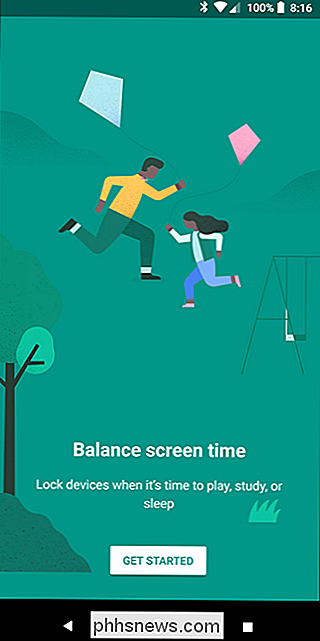
Il saute directement dans une liste de contrôle pour s'assurer que vous avez tout ce dont vous avez besoin. Tous les trucs assez simple ici. Appuyez sur Démarrer, puis sur Suivant.
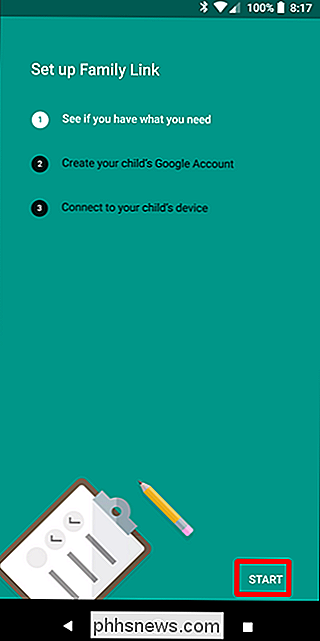
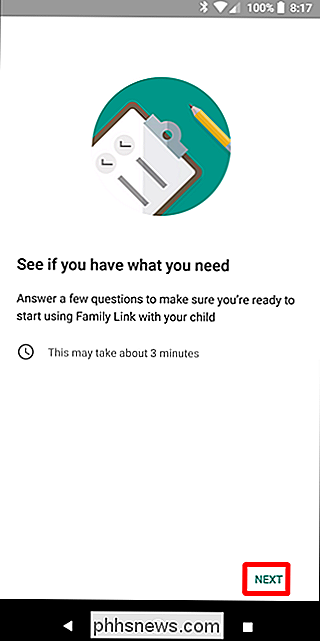
Suivez les instructions et répondez aux questions à mesure qu'elles apparaissent. La première chose à faire est de s'assurer que l'appareil que vous prévoyez de remettre à la jeune Helga est compatible avec Family Link. Mais puisque nous avons déjà discuté de cette condition préalable, vous avez déjà fait vos devoirs. Heureusement.
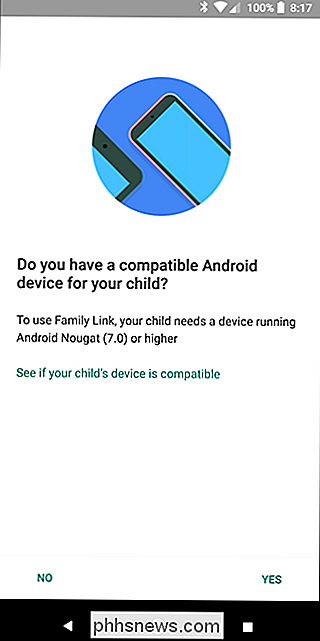
Ensuite, vous allez créer le compte de votre enfant et le lier au vôtre. Vous vous connecterez à votre compte ici.
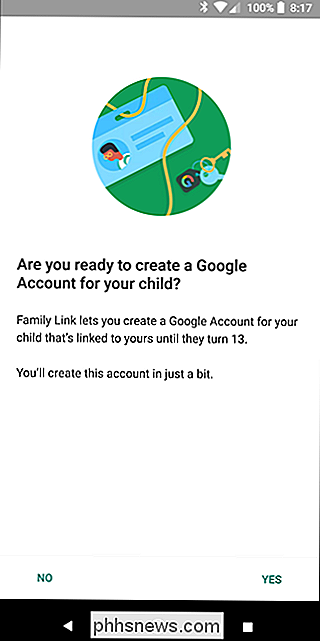
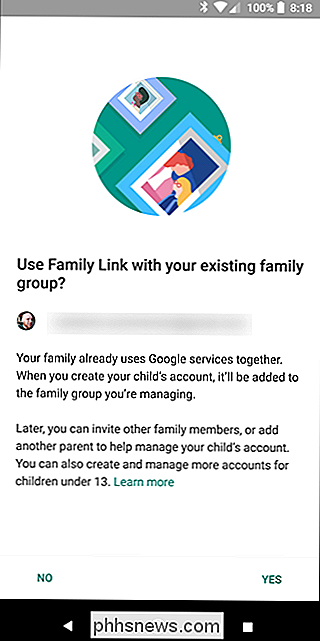
Vous entrerez votre nom, votre date de naissance et votre sexe (si vous le souhaitez), créez leur adresse Gmail et configurez leur mot de passe. Le nom de mon petit gars est Test Baby (c'est un nom de famille).
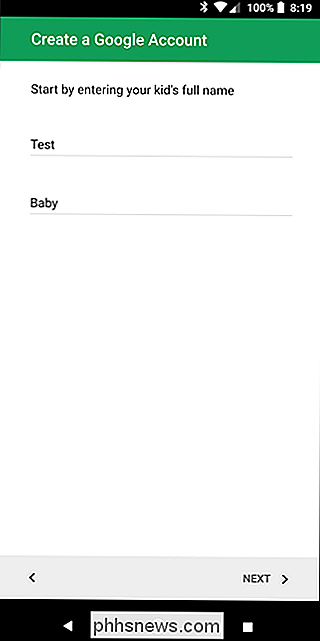
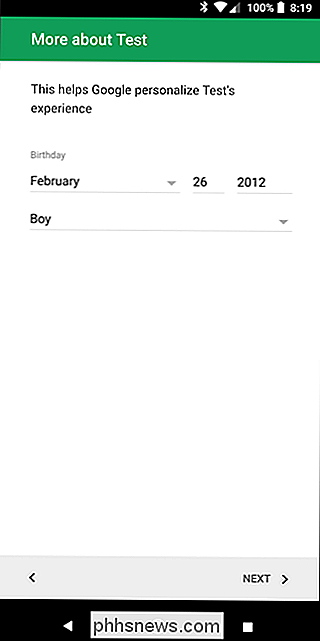
Ensuite, vous devrez fournir un consentement parental, ce qui vous coûtera 0,30 $. Si vous avez déjà configuré un moyen de paiement sur votre téléphone, il l'utilisera.
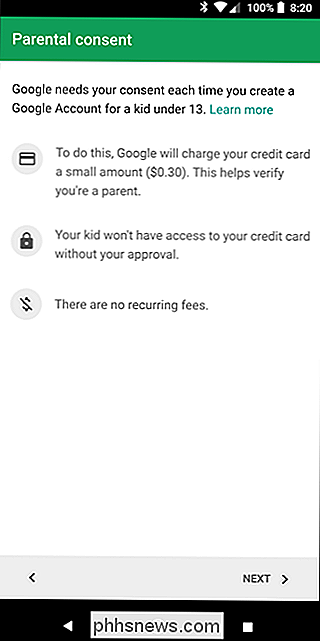
Tout cela est suivi par la divulgation, qui vous indique ce à quoi s'attendre de Family Link, y compris la déclaration de confidentialité. Lis le. Si vous êtes cool avec tout cela, cochez la case et acceptez-le à la fin. Boom, le compte est créé.
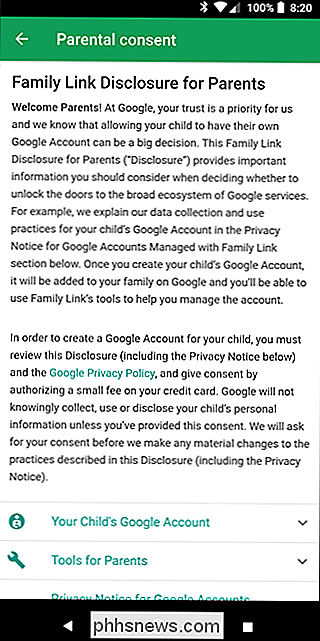
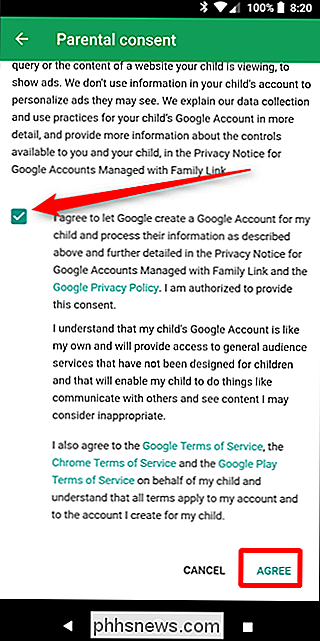
Vous allez maintenant passer au téléphone du petit Therman et le connecter.
Deuxième étape: Configurer Family Link sur le téléphone de votre enfant
Le téléphone doit être configuré à partir de zéro Si vous l'avez déjà configuré sous votre propre compte, vous devez ajouter un profil utilisateur, pas seulement un compte. Sinon, réinitialisez-le en usine et commencez avec une ardoise propre.
Continuez le processus d'installation comme d'habitude. Depuis que vous avez créé le compte de votre enfant dans Family Link, celui-ci sera automatiquement reconnu pendant le processus d'installation et il vous sera demandé d'accorder la permission aux parents.
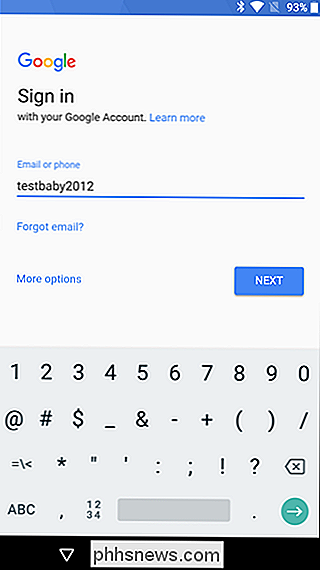

Une fois connecté, vous serez invité à installer l'application Family Link sur le téléphone de l'enfant.
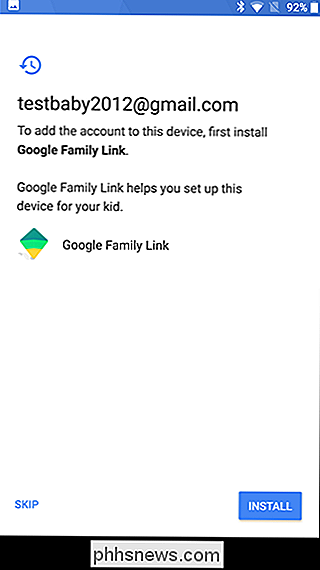
Une fois installé, vous donnerez un nom au téléphone et passerez en revue les applications intégrées dont vous avez besoin.
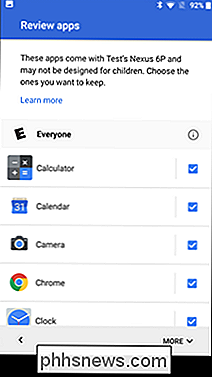
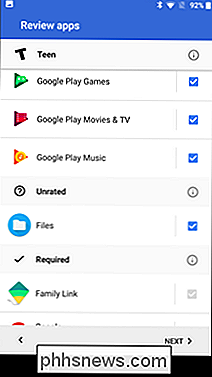
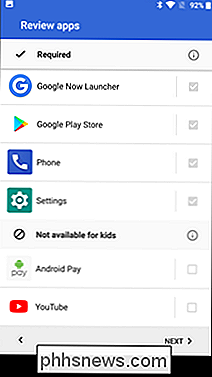
Avec tout ce qui a été confirmé, les deux appareils devraient afficher l'écran Connecté. Vous êtes presque là.
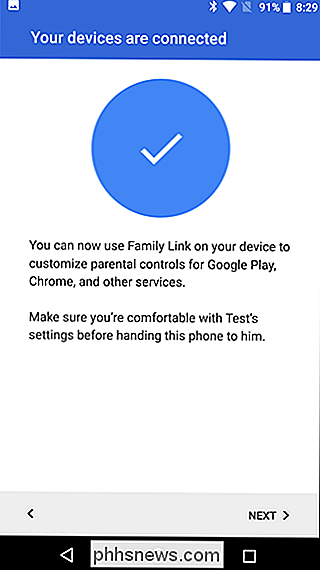
Troisième étape: Configurer le lien de la famille
Il est maintenant temps d'obtenir une granularité avec vos paramètres. Depuis l'application Family Link sur votre téléphone, vous pouvez contrôler complètement ce que Staci installe, regarde et beaucoup plus. Faisons tomber cette chose
Paramètres
La première chose que vous aurez envie de creuser est le menu Paramètres en appuyant sur "Gérer les paramètres" en haut. Il se passe beaucoup de choses ici, donc je vais le décomposer rapidement:
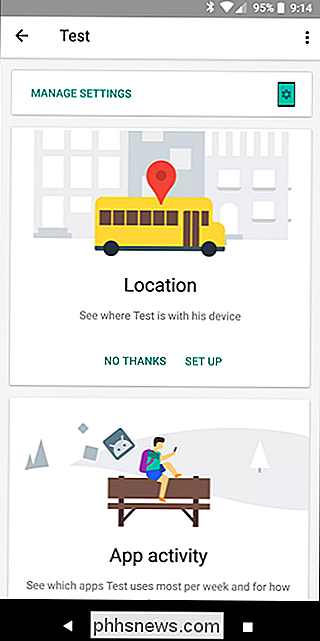
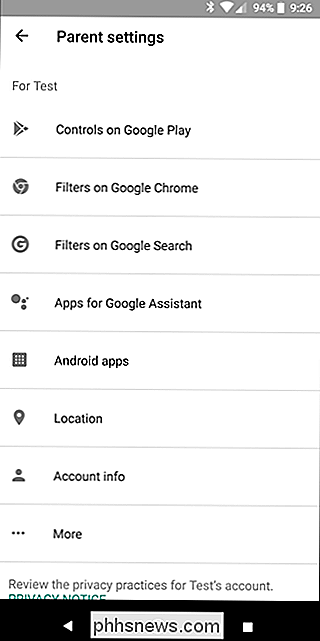
- Google Play: C'est ici que vous contrôlerez les approbations d'achat et les restrictions de contenu pour les applications du Play Store.
- Google Chrome : Bloquez tout site Web auquel vous souhaitez accéder dans le navigateur du téléphone. Doit garder ces petits esprits purs.
- Recherche Google: Un simple basculement SafeSearch, qui empêche certains sites d'apparaître dans la recherche Google. Je laisse cette option activée.
- Assistant Google: Celui-ci est intéressant car il vous permet de contrôler si l'Assistant Google de votre enfant peut interagir avec des applications non Google.
- Applications Android: C'est ici que vous autorisez ou bloquez l'accès aux applications installées sur le téléphone. C'est génial, car vous pouvez bloquer les applications à la volée. C'est un excellent moyen de sortir votre enfant d'Instagram et de faire ses devoirs.
- Emplacement: Un interrupteur pour garder un œil sur l'endroit où se trouve votre enfant. Vous ne savez jamais ce que font ces petits coquins.
- Informations sur le compte: Changez le nom, l'anniversaire et le sexe, ainsi que le mot de passe. Vous pouvez également supprimer le compte
- Plus: Le partage de photos Google et la gestion des activités se trouvent ici
Emplacement
Dans le menu principal, vous pouvez également appuyer sur la grande boîte "Locatoin", qui est fondamentalement la même bascule que l'option Emplacement dans le menu Paramètres-il suffit de l'allumer ou de l'éteindre. Si cette option est activée, l'emplacement de l'appareil s'affichera sur la page principale de l'application Family Link.
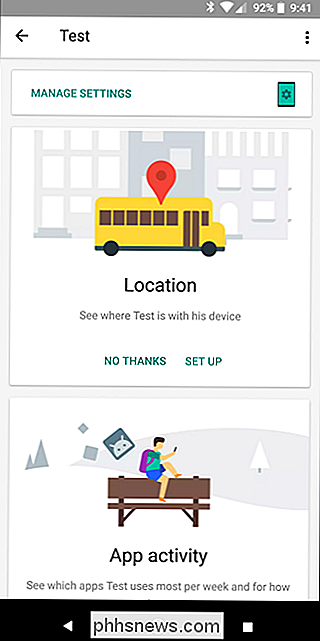
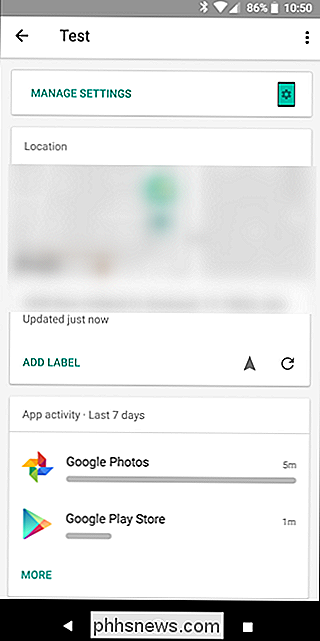
Activité de l'application
Plus bas sur la page principale, vous verrez le paramètre Activité de l'application. Lorsque cette option est activée, vous pouvez garder un œil sur votre petit gars ou votre petite fille tous les jours, toutes les semaines et tous les mois.
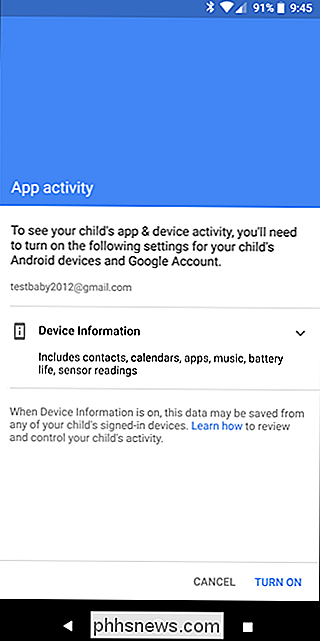
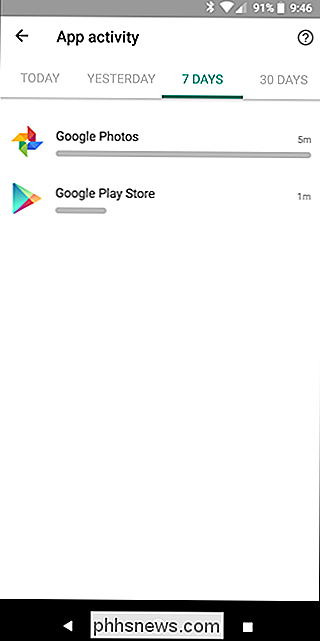
Durée de l'écran
C'est ici que vous fixerez les limites. Vous pouvez définir ce calendrier sur une base par jour, ainsi que spécifier une heure de coucher. Quand il est temps de dormir, il est temps de dormir. Peut-être que je devrais le configurer sur mon propre téléphone.
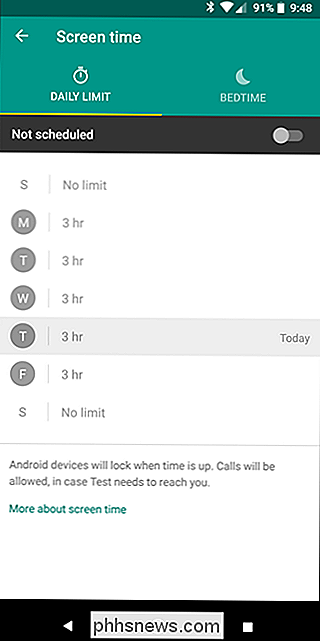
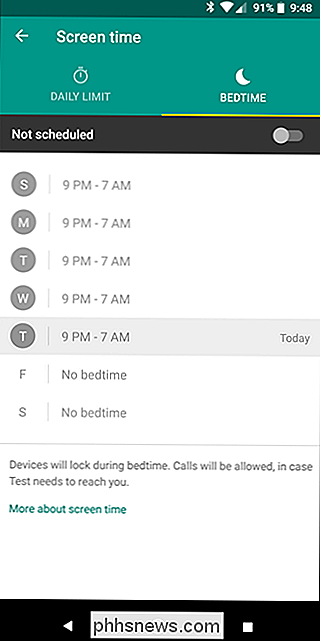
Autres options
Enfin, les dernières options sur la page principale vous permettront de voir quelles applications ont été récemment installées sur le téléphone de votre enfant, sonner si elle est perdue, et contrôlez des fonctionnalités plus avancées telles que le chargement latéral de l'application, les paramètres de localisation, les autorisations d'application et l'état de l'écran verrouillé. Vous pouvez également supprimer complètement l'accès au compte du téléphone s'il est perdu pour toujours.
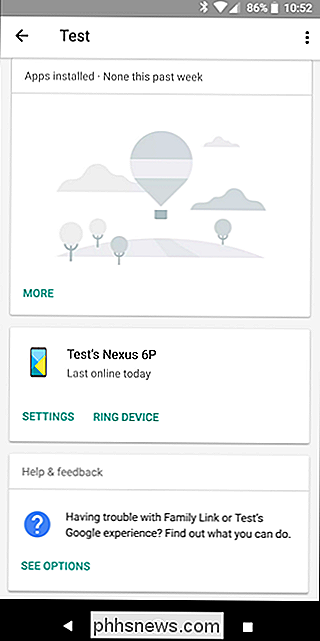
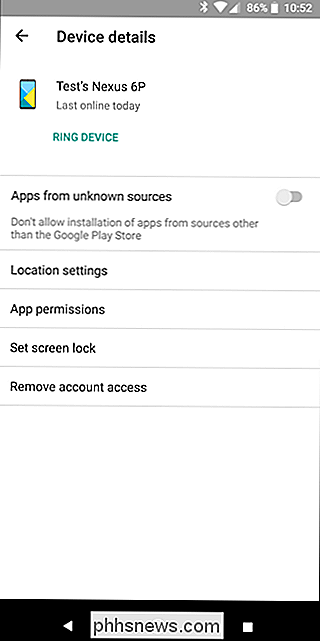
Ces dernières options sont probablement les plus importantes. Je vous recommande donc vivement de passer du temps ici pour vous assurer que tout est configuré comme vous le feriez.
Il est également important de mentionner que votre enfant pourra voir ces paramètres dans l'application sur son téléphone, mais il ne pourra pas les changer. C'est bien.
Malgré le défaut évident d'avoir besoin d'un appareil relativement moderne, Family Link est plutôt cool. C'est une excellente solution pour laisser la petite Brenda avoir son propre smartphone sans se soucier des conneries qu'elle regarde.

Installation et configuration du système Smart Lock de Schlage Connect
Le système Kwikset Kevo est l'un des systèmes de verrouillage intelligent les plus populaires sur le marché, mais si vous êtes un sticker pour les claviers, le Schlage Connect est une option à considérer. Voici comment installer et configurer le verrou intelligent Schlage Connect CONNEXION: Les verrous intelligents sont-ils sécurisés?

Comment empêcher les appels téléphoniques entrants de sonner sur votre Mac et votre iPad
Quand quelqu'un appelle mon iPhone, il sonne comme prévu. Mais aussi mon Mac et mon iPad. Cela ressemble à un groupe d'adolescents à leur première répétition: tout le monde essaie de jouer le même morceau, mais ils ne le font pas en même temps. Bien que je sois à l'aise avec cette fonctionnalité, je n'ai jamais répondu appel téléphonique de mon Mac.



